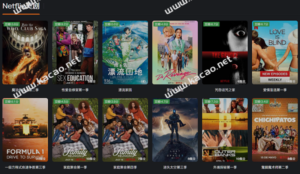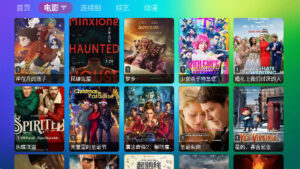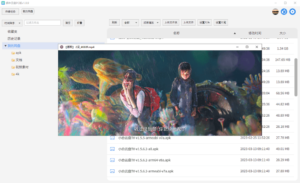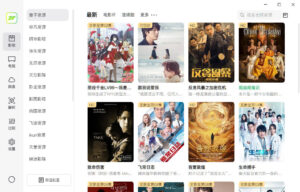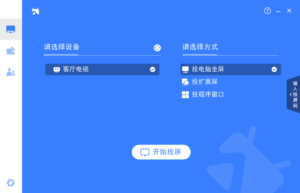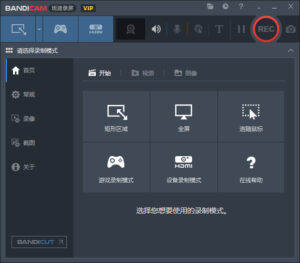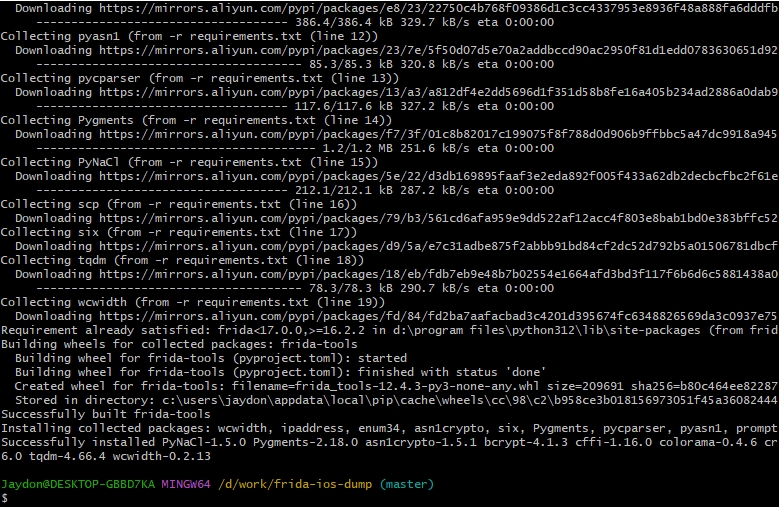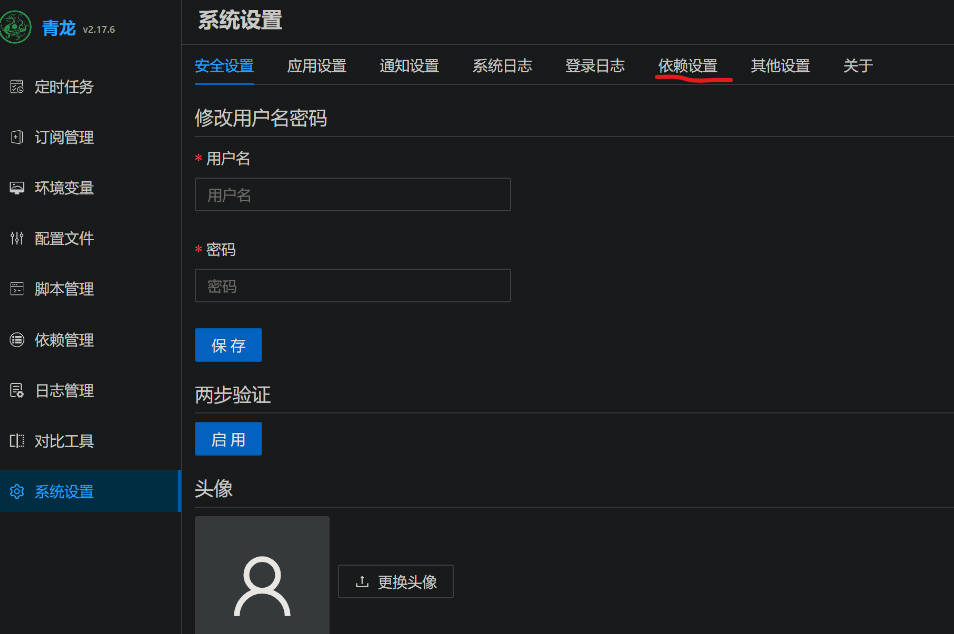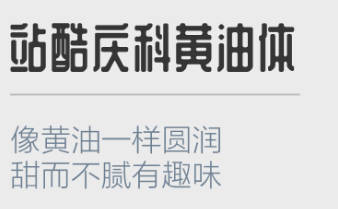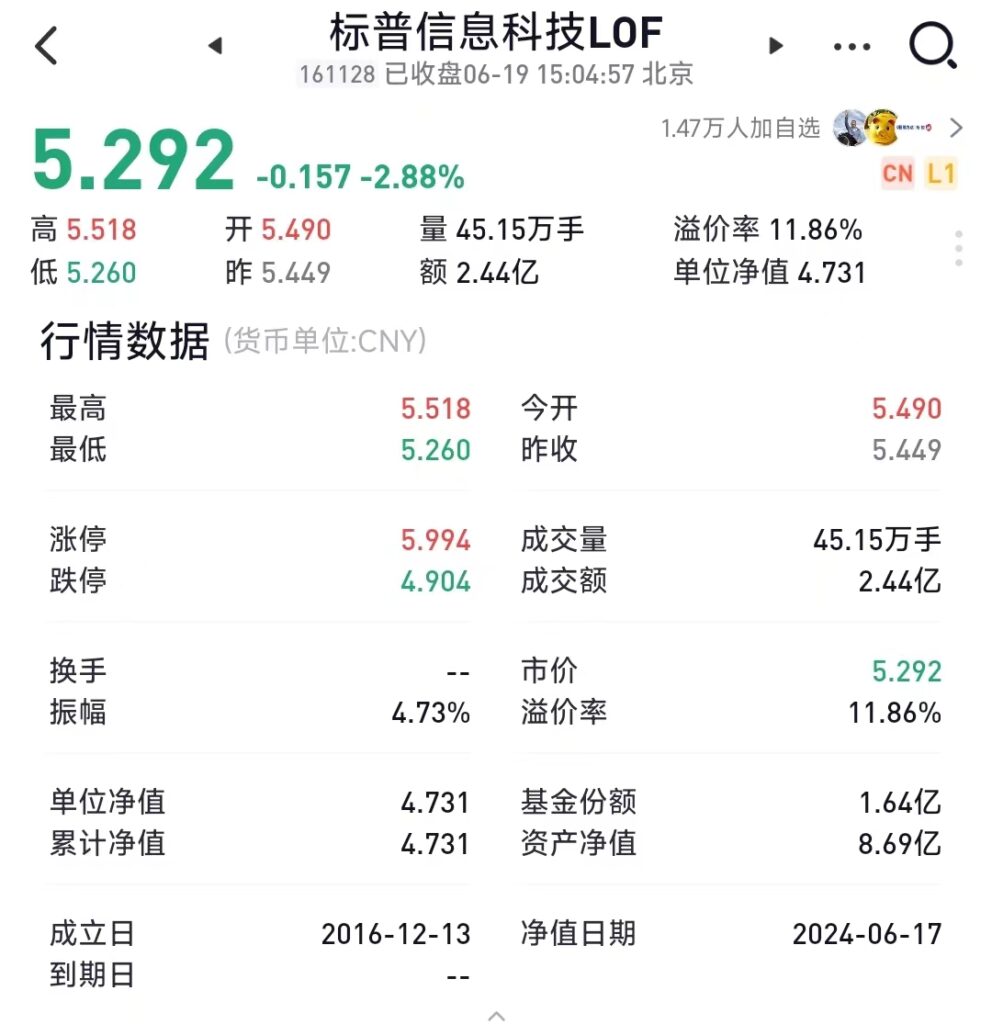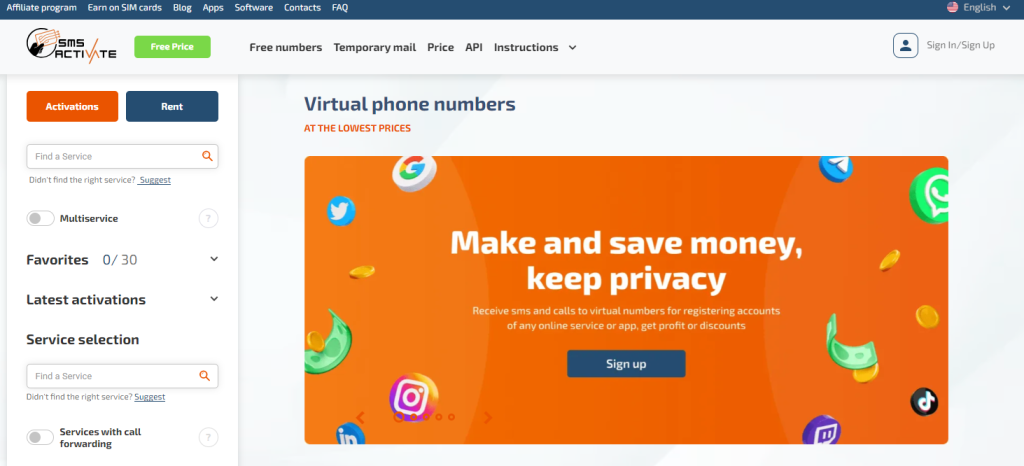最近买了一台RS2软路由,需要刷机openwrt系统,正好使用到Etcher写盘工具,就整理一下分享给大家,如果你也有类似的写盘需求,可以试一下哦
Etcher是一款开源的快速刻录软件,用它可以快速制作U盘镜像工具,只要是USB设备都可以制作,支持img、iso、zip、bz2、dsk、etch、gz、hddimg、raw、xz等格式的文件。
1、插入U盘、SD卡或TF卡。
2、运行balenaEtcher软件,进入到如下图所示的APP主界面:
![图片[1]-使用balenaEtcher制作U盘、SD卡、TF卡启动-小宇资源网](https://www.kacao.net/wp-content/uploads/2022/10/0ab90e32068625cd867a12bd7eb3e889-e1665362716191.jpg) 选择映像文件
选择映像文件3、选择镜像文件,点击“Select image”按钮,在弹出的文件浏览器窗口中,进入镜像文件所在位置,然后双击选中系统镜像文件“ubuntukylin-19.04-enhanced-amd64.iso”,最后会在先前的按钮位置显示镜像名称和大小,这时表示已成功选中镜像文件:
4、在“Select Drive”列表中勾选你的USB设备,不要选错盘符,否则资料全清。
![图片[2]-使用balenaEtcher制作U盘、SD卡、TF卡启动-小宇资源网](https://www.kacao.net/wp-content/uploads/2022/10/1c260db66b637cbae4c7fd19d1d201ab-e1665362736607.jpg) 选择你要制作的U盘
选择你要制作的U盘5、单击“Flash!”按钮:
© 版权声明
1、本网站的文章内容均来源于网络,仅供大家学习与参考,如有侵权,请联系站长进行删除处理。
2、本站一切资源不代表本站立场,并不代表本站赞同其观点和对其真实性负责。
3、本站一律禁止以任何方式发布或转载任何违法的相关信息,访客发现请向站长举报
4、本站资源大多存储在云盘,如发现链接失效,请联系我们我们会第一时间更新。
2、本站一切资源不代表本站立场,并不代表本站赞同其观点和对其真实性负责。
3、本站一律禁止以任何方式发布或转载任何违法的相关信息,访客发现请向站长举报
4、本站资源大多存储在云盘,如发现链接失效,请联系我们我们会第一时间更新。
THE END
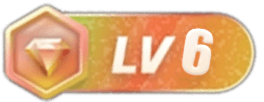
![图片[3]-使用balenaEtcher制作U盘、SD卡、TF卡启动-小宇资源网](https://www.kacao.net/wp-content/uploads/2022/10/05ef8df506eea34e88dc9bace45e59d9-e1665362761671.jpg)